Під час встановлення Windows згадувалось, що працювати під обліковим записом адміністратора (що створюється за замовчуванням) не зовсім безпечно. Тому, після встановлення системи, краще створити ще один – звичайний обліковий запис користувача, який і слід використовувати як основний, час від часу входячи під адміністратором, коли це дійсно необхідно. Інструкція, як додати локальний обліковий запис у Windows, наведена нижче.
Через параметри системи
Через Пуск або комбінацією Win+I відкриваємо параметри системи.
Далі, в Windows 11:
В лівій частині вікна тиснемо Облікові записи та праворуч Інші користувачі:
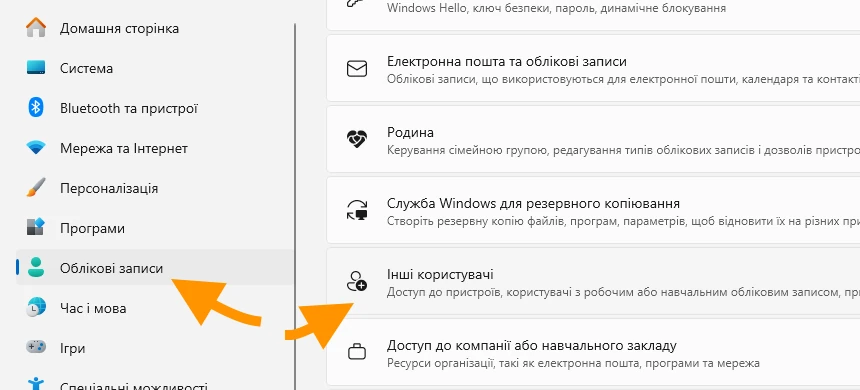
У вкладці Інші користувачі тиснемо Додати обліковий запис:
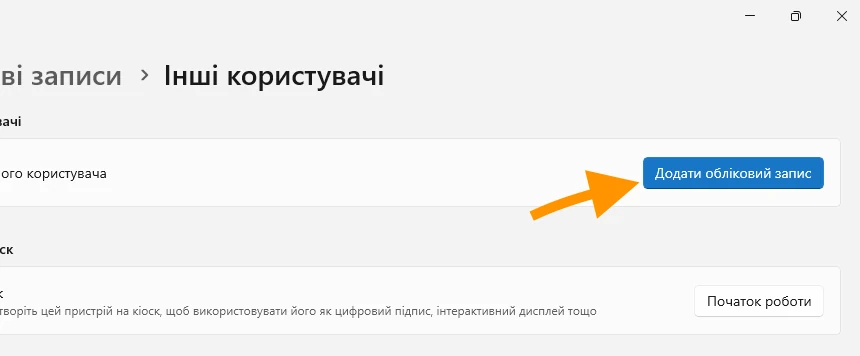
У Windows 10:
- В параметрах виберіть Облікові записи;
- Далі, в лівій частині вікна – Родина та інші користувачі;
- В правій частині – Додати когось іншого на цей компʼютер.
Подальші дії ідентичні для обох версій.
У вікні, що відкрилося тиснемо на посилання У мене немає облікових даних цієї особи:
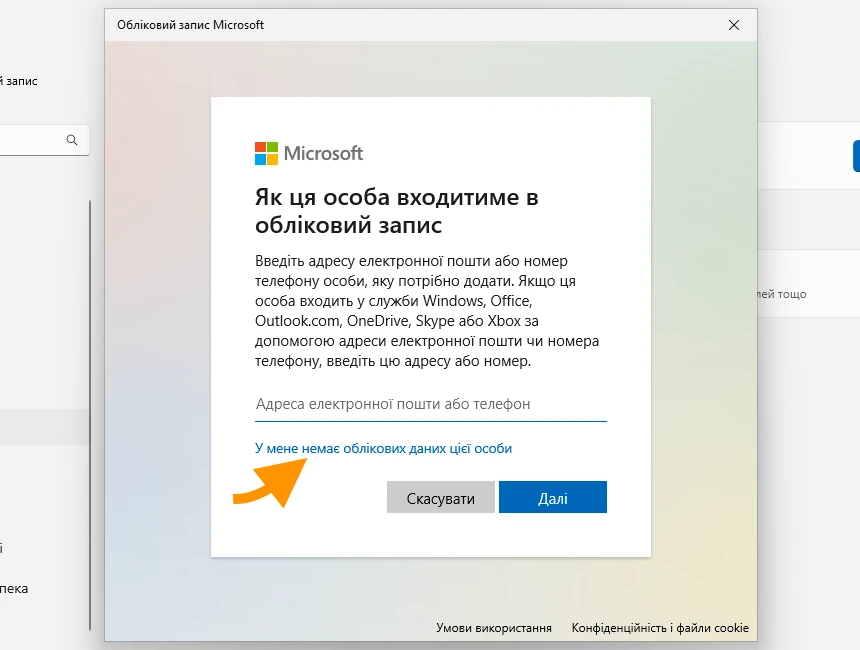
На наступному кроці вибираємо Додати користувача без облікового запису Microsoft:
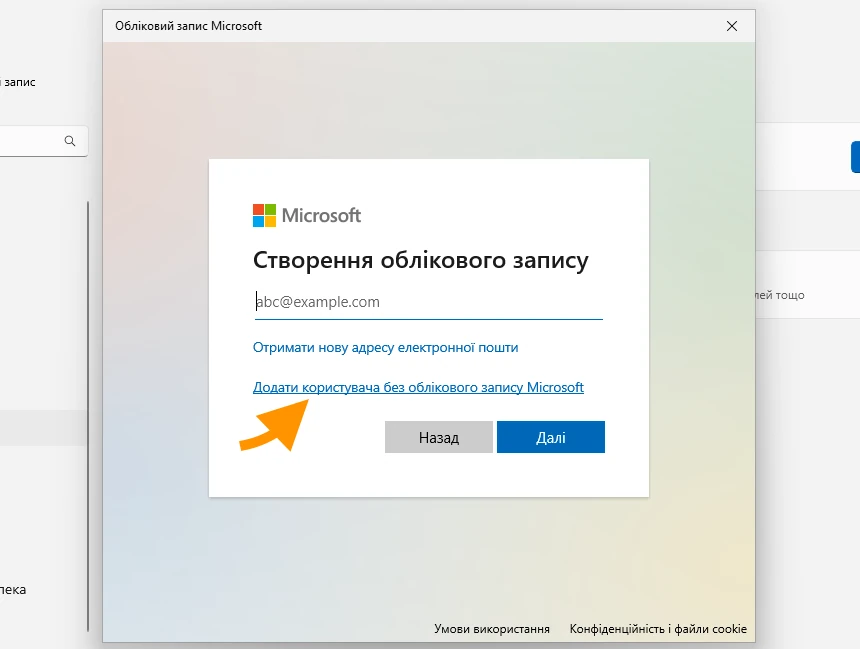
Далі вказуємо імʼя користувача, пароль та вибираємо відповіді на контрольні питання, що знадобляться у разі відновлення паролю:
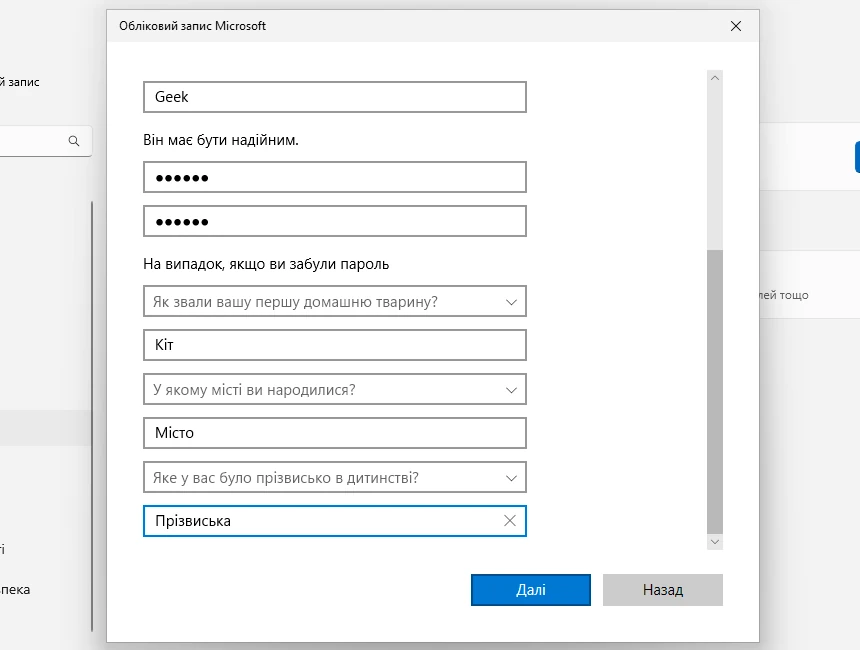
Після чого тиснемо Далі та отримуємо новий обліковий запис користувача:
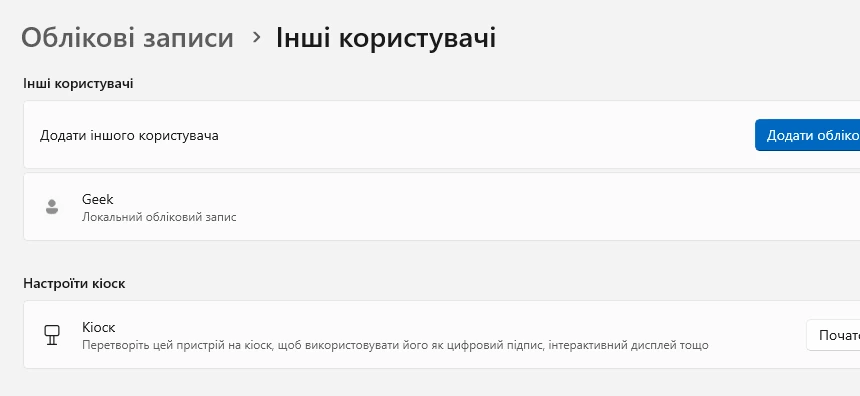
Через командний рядок
Швидше і простіше додати користувача в Windows, можна використовуючи командний рядок. Для цього:
- В меню пуск або в пошуку Windows наберіть cmd;
- В результатах пошуку натисніть на програму та виберіть Запустити з правами адміністратора;
- Для додавання користувача, у командному рядку використовуйте наступну конструкцію:
net user ім'я_користувача пароль /add
Відповідно, замість ім’я_користувача введіть ім’я облікового запису, а пароль — пароль для входу:
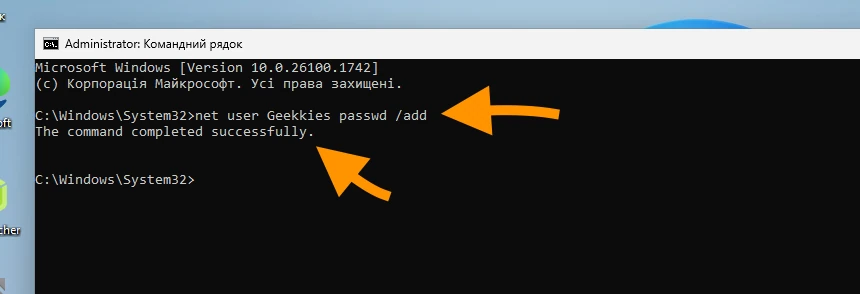
Про успішне створення облікового запису повідомить рядок The command complited successfully.
Якщо ім’я або пароль містять пробіл, використовуйте лапки.
Після виконання команди можна вийти з поточного облікового запису і увійти в новий:
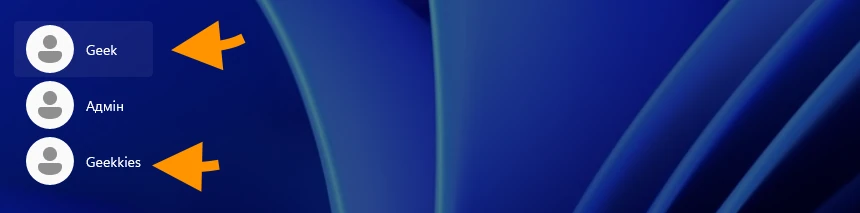
Висновки
Додати локальний обліковий запис у Windows досить просто, особливо використовуючи командний рядок. Однак Microsoft активно прагне перевести користувачів на використання онлайн-облікових записів. Це може бути зручним, але хотілося б, щоб такі варіанти, як описано вище, завжди залишалися як альтернатива.